图解Visual SourceSafe 2005与多项目的管理【原创】
在多人合作的团队中,我们常用的工具就是Visual SourceSafe了,这里,我采用图解的方法来说明怎么利用sourcesafe来管理一个的多项目的任务的开发。
首先我们在我们的服务器上安装好 SourceSafe的管理端。
然后我们在我们自己的机器上装好SourceSafe的客户端。
接着我们在服务器的 D 盘中创建一个名为“SourceSafeDemo”的文件夹。注意这些操作实在服务器上实施的。

这里的盘符要是 NTFS 格式的,不然好像是要出问题的。
然后我们在SourceSafeDemo建立一个VssShare的共享文件夹
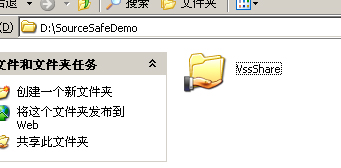
并且我们在VssShare文件夹中建立一个 MyHomer的空文件夹。
初级准备工作阶段已经完成,现在我们在 SourceSafe的管理工具中配置服务器端的文件。
打开"Mcrosoft Visual Sourcesafe administrator"
点击“File->New Database"
然后在Location中输入“D:\SourceSafeDemo\VssShare\MyHomer”
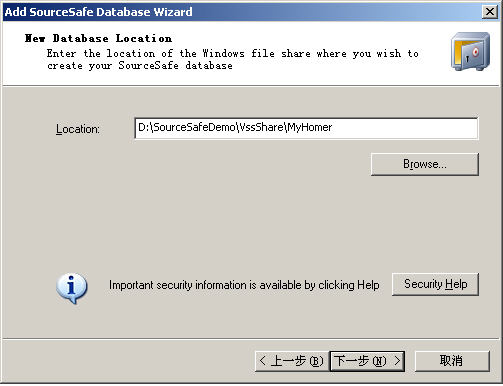
然后点下一步:

注意这里的要选择“Lock-Modify-Unlock"这个选项,这个选项的意思就是当别人修改的时候,你不可以修改这个文件。
接着点“下一步”到“完成”,这个时候我们再看“D:\SourceSafeDemo\VssShare\MyHomer”这个文件夹里的时候,会发现这个文件夹下面有文件生成。
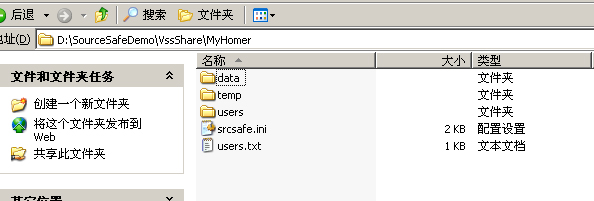
这些是管理工具生成的文件。然后我们再在管理工具里添加一个用户“hrr”密码也是"hrr"
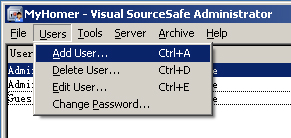
至此,管理端的配置就完成了。
然后我们配置本地文件夹
首先我们在自己的机器上建立一个文件夹“WorkFolder"
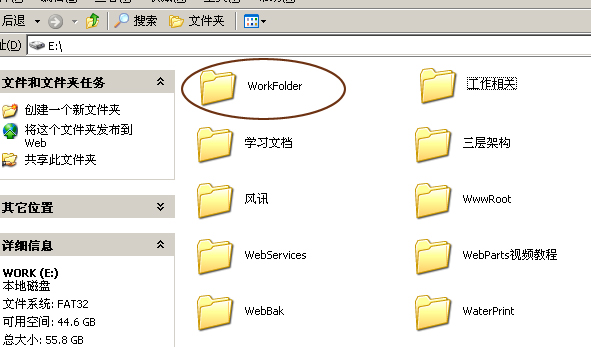
这里的盘符格式没有限制,我们建在E盘中
然后我们利用 VS建立一个MyHomer项目
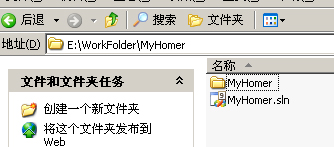
首先我们看下,在项目的文件上右键的话,没有“签入”和“签出”这些选项
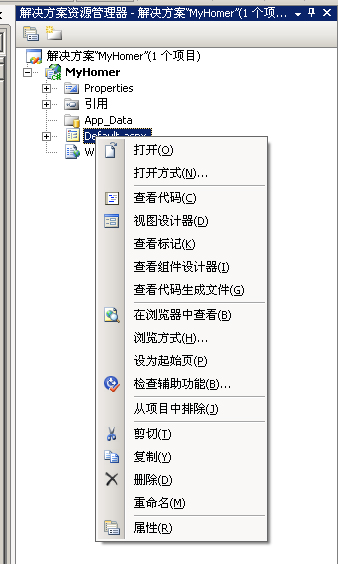
我们在项目上点右键,
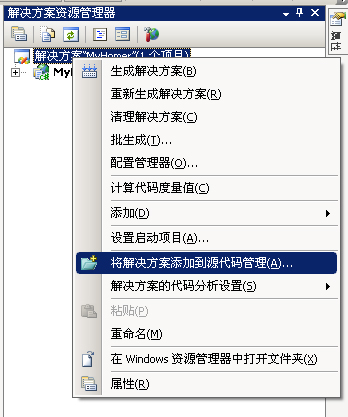
将解决方案添加到源代码管理中去
这个时候,要求我们输入用户名和密码以及Database, 如果在中间没有夹杂其他操作的话,Database就是我们刚刚建立的那个或者你也可以点浏览来添加
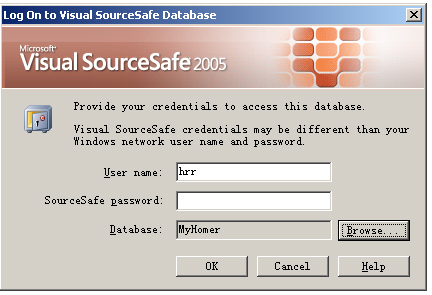
这里应该大家都知道的,怎么把刚刚那个文件添加进来。
在接下来会出现这个
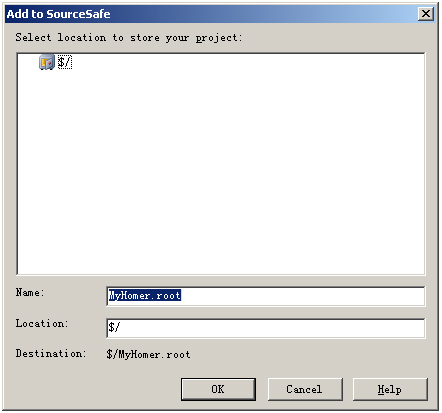
这里的话,我们可以把Name中填入空,这样就能保证目录的顺序。
到这里客户端也配置完毕了,再让我们点文件右键看下
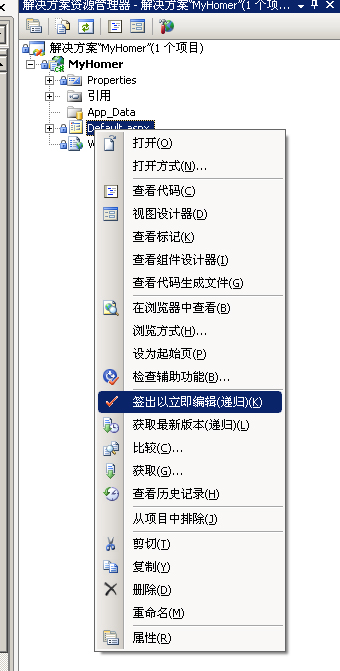
这个时候,我们可以看到,有“签出”选项了




